Clàr-innse
Ma tha thu a’ coimhead airson mar a roghnaicheas tu iomadh cealla ann an Excel , tha thu san àite cheart. Is e aon de na gnìomhan as bunaitiche a nì sinn ann an Excel grunn cheallan a thaghadh ann am faidhle Excel gus cuid de dh’ obraichean a dhèanamh. An seo san artaigil seo, feuchaidh sinn ri bruidhinn air mar a roghnaicheas tu iomadh cealla ann an Excel.
Luchdaich sìos Leabhar-obrach Cleachdaidh
A’ taghadh Ioma Chealla.xlsx7 dòighean air iomadh ceal a thaghadh ann an Excel
Tha Excel a’ tabhann diofar dhòighean air iomadh cealla a thaghadh. Tha iad seo gu math feumail airson an cleachdadh. Feumaidh tu dìreach beagan cheumannan sìmplidh a leantainn. Gus seo a shealltainn, tha sinn air stòr-dàta leis an ainm Duilleag Tuarastal Luchd-obrach a chruthachadh. Seallaidh sinn mar as urrainn dhut iomadh cealla a thaghadh às an seo.

1. A' slaodadh na luchaige gus Ioma chealla a thaghadh
Seo an dòigh as fhasa air ioma-cheallan a thaghadh ceallan. Cha leig thu leas ach ceumannan sìmplidh a leantainn.
- An toiseach, cliog air a' chiad chill dhen stòr-dàta a tha thu airson a thaghadh. An seo tha mi air briogadh clì air ceal B4 .
- San dara h-àite, slaod do luchag thairis air a h-uile ceal a tha thu airson a thaghadh. Às deidh dhut a h-uile cealla a shlaodadh thairis air, a’ fàgail na luchaige.

- Mu dheireadh, gheibh thu a-mach gu bheil na ceallan air fad air an comharrachadh ann an gorm. Tha seo a' ciallachadh gun deach an taghadh.
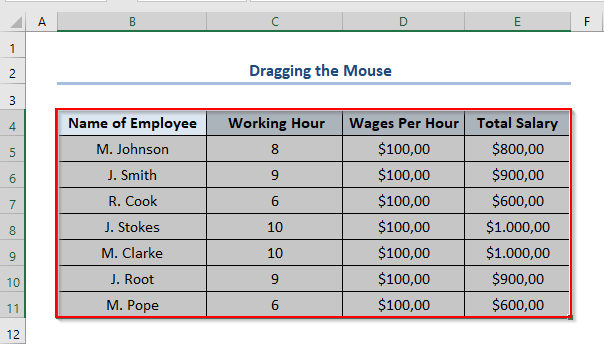
2. A' cleachdadh Ath-ghoirid Meur-chlàr
'S e ath-ghoirid a' mheur-chlàir dòigh anns an urrainn dhuinn na h-uimhir de cheallan a thaghadh tha sinn ag iarraidh an dà chuid ann an Colbh glicagus Sreath glic.
2.1. A' Taghadh Chealla Aon air Aon
'S urrainn dhut ath-ghoirid meur-chlàr a chleachdadh gus ceallan a thaghadh aon ri aon.
- An toiseach, tagh cill. An seo, tha sinn air cealla B4 a thaghadh.
- San dàrna àite, brùth Shift + Down Arrow (↓) gus na ceallan a thaghadh aon ri aon a thaobh colbh. An seo thagh mi a h-uile cealla bho B4 gu B8 colbh-glic.

- San treas àite, an uairsin brùth SHIFT + END gus na ceallan a thaghadh aon ri aon a thaobh sreath. An seo tha sinn air na ceallan gu lèir a thaghadh bho Colbh B gu E row-wise.

2.2. A' taghadh cheallan còmhla
Le bhith a' cleachdadh ath-ghoirid a' mheur-chlàir 's urrainn dhut ceallan a thaghadh uile gu lèir cuideachd.
- An toiseach, cliog air a' chiad chill san stòr-dàta a tha thu airson a thaghadh. An seo, tha sinn air B4 a thaghadh.
- An dara h-àite, brùth CTRL + SHIFT + Sìos saighead ( ↓ ). Taghaidh e na ceallan gu lèir ann an colbh gus am bi cealla bàn ann. An seo chaidh a h-uile cealla bho B4 gu B11 a thaghadh.

- San treas àite, brùth CTRL + SHIFT + END . Taghaidh e na ceallan gu lèir ann an sreath gus am bi cealla bàn ann an sreath sam bith. An seo tha sinn air Colbhan B a thaghadh gu F .

An aire: Chan urrainn dhut neo -ceallan ri thaobh san dòigh seo, dìreach na ceallan ri thaobh.
3. A' taghadh Sreathan Iomlan
'S urrainn dhut Sreath slàn a thaghadh lea' leantainn aon cheum.
- Dìreach briog air chlì air àireamh na Row a tha thu airson a thaghadh. Thèid a h-uile ceal san Row sin a thaghadh. An seo thagh mi Row 7 .

- Mu dheireadh, faodaidh tu dìreach do luchag a shlaodadh is tagh Sreathan . Thagh mi Sreathan 5 , 6 , agus 7

A bharrachd air an sin, faodaidh tu tagh sreathan nach eil ri thaobh cuideachd.
- Dìreach cùm an iuchair CTRL air a' mheur-chlàr agad.
- An uairsin cliog air àireamh nan sreathan. An seo tha sinn air Sreathan 5 , 7 , agus 10 a thaghadh.
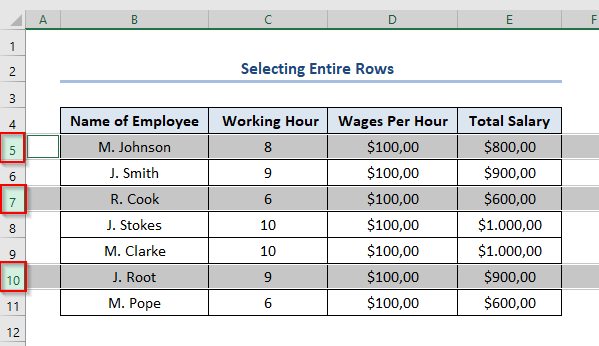
Leugh Tuilleadh: Mar a roghnaicheas tu sreath ann an Excel Ma tha dàta sònraichte ann an cealla (4 dòighean)
4. A’ taghadh Colbhan Iomlan
’S urrainn dhut tè slàn a thaghadh Colbh mar a chunnaic sinn roimhe gus an Sreath gu lèir a thaghadh.
- Tha seo dìreach mar a bhith a' taghadh an Sreath gu lèir. An toiseach, Briog air chlì air an àireamh de cholbhan a tha thu airson a thaghadh. An seo thagh mi Colbh B gu lèir.

- Mar Rows , san dàrna àite, faodaidh tu dìreach slaod do luchag agus tagh Colbhan ri thaobh. An seo, thagh mi Colbhan B , C agus D .
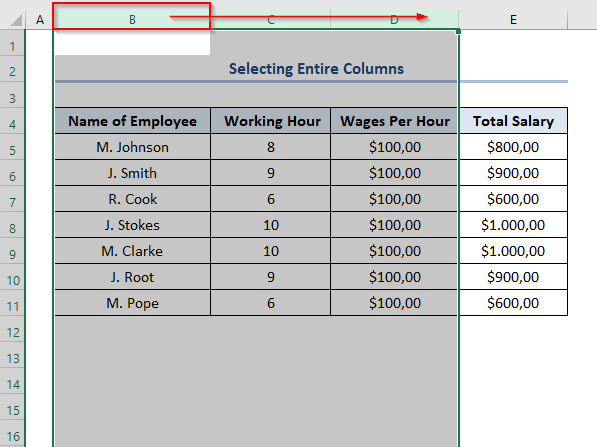
A bharrachd, 's urrainn dhut Colbhan nach eil ri thaobh a thaghadh cuideachd.
- Dìreach cùm an iuchair CTRL air a' mheur-chlàr agad is briog air an àireamh Colbhan . An seo thagh mi Colbhan B , D , agus E .

Mu dheireadh, ma tha thu ag iarraidh, 's urrainn dhut Colbhan sònraichte a thaghadh agus Rothan còmhla.
- Cùm an iuchair CTRL air a’ mheur-chlàr agad is cliog air an àireamh Rows agus Colbhan . An seo thagh mi Colbhan B agus D le Sreathan 5 agus 7 .

Leugh More: Mar a thaghas tu Colbh gu Deireadh an Dàta ann an Excel (3 Dòighean furasta)
5. A’ cleachdadh iuchair CTRL gus Ioma a thaghadh Ceallan
Le bhith cleachdadh na h-iuchrach CTRL 's urrainn dhut an dà chuid ceallan a tha faisg air làimh agus nach eil ri thaobh a thaghadh.
- An toiseach, cum an iuchair CTRL air a' mheur-chlàr agad.
San dara h-àite, cliog air na ceallan a tha thu airson a thaghadh. Thoir sùil air an dealbh gu h-ìosal. An seo tha sinn air B5 , C8 , D6 , E9
 a thaghadh
a thaghadh
Leugh More: [Fuasgladh!] Tha iuchair ath-ghoirid CTRL+END a’ dol ro fhada ann an Excel (6 Ceartachaidhean)
6. Tagh Ioma chealla Gun a bhith ri taobh a chèile a’ cleachdadh bogsa ainm
Aig a’ cheann thall, faodaidh tu iomadh cealla a thaghadh le bhith a’ cleachdadh Bogsa Ainm den duilleag Excel.
Bogsa Ainm a bheil am bogsa suidhichte air an taobh chlì as àirde den Duilleag Excel, deas air beulaibh a’ Bhàr Foirmle mar an dealbh gu h-ìosal.
- An toiseach, sgrìobh iomraidhean nan ceallan tha thu airson taghadh sa bhogsa Ainm . Dèan eadar-dhealachadh orra le cromagan ( , ). Mu dheireadh, thèid na ceallan a thaghadh gu fèin-ghluasadach. Faodaidh tu taghadhan dà chuid ceallan faisg air làimh agus nach eil faisg air làimh san dòigh seo. An seo, tha sinn air B7 , C5 , A7 , D4 , agus E9 agus E9 a thaghadh an seo. 14>

- An dara h-àite, cliog ENTER gus an toradh fhaighinn.

Leugh Tuilleadh: Tagh a h-uile ceal le dàta ann an colbh ann an Excel (5 dòighean + ath-ghoiridean)
7. A’ taghadh an duilleag-obrach slàn
Mu dheireadh, faodaidh tu an duilleag-obrach gu lèir a thaghadh. Cliog-clì air an triantan bheag san oisean gu h-àrd air an taobh chlì dhen duilleag-obrach.
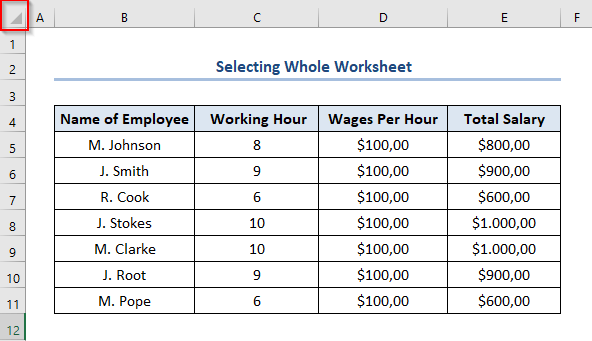
Agus gheibh thu an duilleag-obrach gu lèir air a thaghadh mar seo.

Leugh More: Mar a thèid thu gu deireadh duilleag Excel (2 dhòigh sgiobalta)
Co-dhùnadh
Tha sin uile mu dheidhinn seisean an latha an-diugh. Agus seo na dòighean air iomadh ceal a thaghadh ann an Excel. Tha sinn gu làidir den bheachd gum biodh an artaigil seo gu math buannachdail dhut. Na dìochuimhnich do bheachdan agus do cheistean a cho-roinn anns an earrann bheachdan agus sgrùdadh a dhèanamh air an làrach-lìn againn ExcelWIKI , solaraiche fuasglaidh Excel aon-stad.

